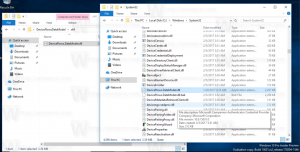Како променити корисничку лозинку у Виндовс 10
Постоји неколико начина да поставите нову лозинку за свој кориснички налог на Виндовс рачунару. Желео бих да их све поделим тако да следећи пут када будете морали да промените лозинку (или поставите нову лозинку за неки други кориснички налог) можете изабрати најбржи и најпогоднији начин за себе.
Реклама
Ево различитих начина на које можете променити своју лозинку за Виндовс:
Цтрл + Алт + Дел сигурносни екран
Овај метод вам омогућава да поставите лозинку само за тренутно пријављеног корисника, тј. Да бисте променили лозинку користећи овај метод, урадите следеће:
- Притисните Цтрл + Алт + Дел тастере заједно на вашој тастатури да бисте добили безбедносни екран.

- Кликните на „Промени лозинку“.
- Наведите нову лозинку за свој кориснички налог:

Апликација за подешавања
У оперативном систему Виндовс 10, Мицрософт је преместио многе опције везане за кориснички налог унутар апликације Подешавања. Да бисте поставили лозинку за свој налог помоћу апликације Подешавања, потребно је да извршите следеће кораке:
- Покрените апликацију Подешавања.

- Кликните на "Налози".
- Кликните на „Опције пријаве“ на левој страни.

- Овде можете променити различите опције пријављивања, укључујући лозинку и ПИН:
- Покрените апликацију Подешавања.
Контролна табла
Класична контролна табла вам омогућава да управљате лозинкама за све корисничке налоге на рачунару.
- Отворите следећу страницу контролне табле:
Контролна табла\Кориснички налози и породична безбедност\Кориснички налози\Управљање налозима
изгледа овако:

- Кликните на кориснички налог чију лозинку морате да промените.
- Кликните на везу "Промени лозинку":

- Отворите следећу страницу контролне табле:
Цомпутер Манагемент
Овај метод је веома стар и ради у свим верзијама оперативног система Виндовс, од Виндовс 2000 до Виндовс 10. Помоћу додатка за управљање рачунаром можете поставити нову лозинку за било који Виндовс налог.
- Отворите Филе Екплорер и кликните десним тастером миша на икону „Овај рачунар“.
- Изаберите „Управљање“ из контекстног менија.

- У Управљању рачунаром изаберите „Локални корисници и групе“ у левом окну.

- У десном окну двапут кликните на фасциклу „Корисници“.
- Листа корисника ће бити отворена. Кликните десним тастером миша на жељени кориснички налог и поставите његову лозинку из контекстног менија:

Командна линија / нет.еке
Последњи метод за постављање нове лозинке за кориснички налог је коришћење повишене инстанце командне линије.
- Отворите ан повишени командни редак.
- Откуцајте следећу команду:
нет усер Корисничко име лозинка
Замените „Усер_наме“ и „пассворд“ жељеним вредностима. Лозинка коју сте навели биће одмах постављена без упита.
- Алтернативно, можете користити следећу команду:
нет усер Усер_наме *
Ово ће интерактивно тражити нову лозинку за налог „Усер_наме“.
- Ако имате рачунар са доменом, користите следећу команду:
нет усер Корисничко име * /ДОМАИН
Ово ће интерактивно тражити нову лозинку за налог „Усер_наме“ на наведеном домену.
Промените лозинку за Мицрософт налог у оперативном систему Виндовс 10
Ако користите Мицрософт налог у оперативном систему Виндовс 10, можете користити следеће опције:
- Метод апликације Подешавања.
- Веза Промени лозинку на безбедносном екрану Цтрл + Алт + Дел.
Они су горе описани.
Поред ових, можете променити лозинку за свој Мицрософт налог на мрежи.
Отвори Мицрософтов рачун веб сајт.
Кликните на дугме Пријава и унесите податке о налогу.

Страница профила Мицрософт налога ће се отворити. Тамо кликните на „Промени лозинку“ испод ваше адресе е-поште са леве стране:
Пратите упутства на екрану.
То је то. Сада знате све могуће начине да промените лозинку за кориснички налог у оперативном систему Виндовс 10. Обавестите ме ако сам нешто заборавио.